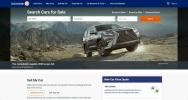ხელში აიღე ახალი Pixel 3 ან Pixel 3 XL სმარტფონი? შესაძლოა, თქვენ ა Pixel 3a ან 3a XL? Google-ის შესანიშნავი გაჯეტები ყველაზე მაღალი დონის Android ყიდულობს. ასე რომ, ჩვენ დავამრგვალეთ რამდენიმე პარამეტრი, რომელიც ვფიქრობთ, რომ უნდა შეცვალოთ ან ჩართოთ, რომ საუკეთესოდ გამოიყენოთ თქვენი ახალი Android ტელეფონი. შემდეგ შეამოწმეთ ჩვენი პიქსელი 3 და Pixel 3 XL მიმოხილვები სრული ინფორმაციისთვის, თუ როგორ გამოიყენოთ თქვენი ახალი ტელეფონი — და შეამოწმეთ ჩვენი არჩევანი საუკეთესოდ Pixel 3 ქეისები და Pixel 3 XL ქეისები ამ სრულიად შუშის გაჯეტებსაც დაემატოს გარკვეული დაცვა.
შინაარსი
- ჩართეთ ახლა დაკვრა
- ჩართეთ თითის ანაბეჭდის ჟესტები
- შეასწორეთ Active Edge
- ჩართეთ Flip to Shshh და დააკონფიგურირეთ Digital Wellbeing
- აირჩიეთ მოწყობილობის თემა
- სწრაფად ჩაკეტეთ ტელეფონი
- გამორთეთ ავტომატური როტაცია
- ჩართეთ RAW ფოტოები
- ბატარეის დამზოგის კონფიგურაცია
- შეცვალეთ ეკრანის ფერები
ჩართეთ ახლა დაკვრა
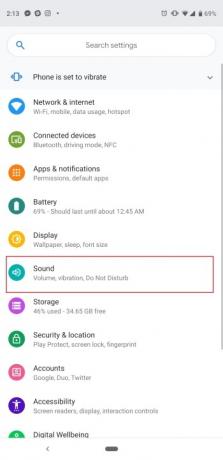
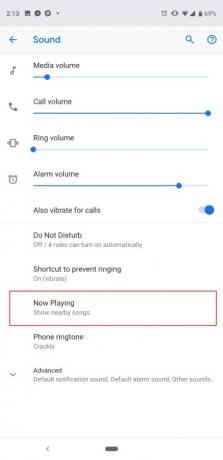
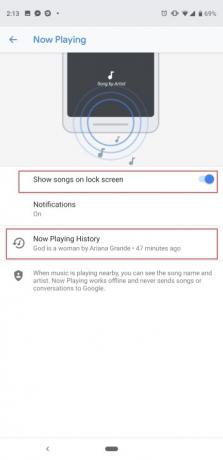
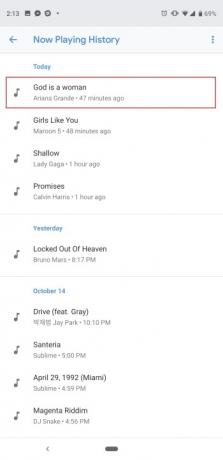
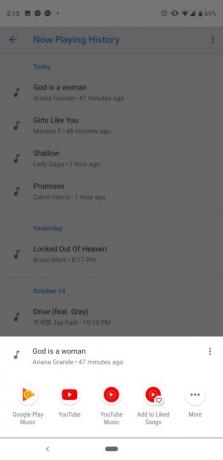
Pixel 3-ის ჩვენი ერთ-ერთი საყვარელი ფუნქცია რეალურად Pixel 2-ზე იყო. Now Playing იყენებს მოწყობილობაზე მანქანურ სწავლებას თქვენს გარშემო არსებული მუსიკის მოსასმენად — მიუხედავად იმისა, კაფეში ხართ თუ რესტორანში, Pixel 3 შეეცდება მოძებნოს სიმღერის სახელი და ის აჩვენებს მას დაბლოკვის ეკრანზე და როგორც შეტყობინება. არ ინერვიულოთ, ეს ყველაფერი კეთდება ოფლაინში და „არასოდეს უგზავნის სიმღერებს ან საუბრებს Google-ში“. ის ნაგულისხმევად გამორთულია, ასე რომ, აი, როგორ ჩართოთ იგი.
რეკომენდებული ვიდეოები
გადადით ტელეფონის პარამეტრებში ან შეტყობინებების ჩრდილის ბოლომდე დაჭერით და გადაცემათა კოლოფის ხატულაზე შეხებით, ან აპის უჯრაში პარამეტრების აპის მოძიებით. ახლა გადადით ხმა > ახლა უკრავს და შეეხეთ სიმღერების ჩვენება დაბლოკვის ეკრანზე. თქვენ ასევე შეგიძლიათ აირჩიოთ შეტყობინებების მიღება აქ ან მათი გამორთვა. Now Playing გაუმჯობესდა Pixel 3-ზე ახალი განყოფილებით „Now Playing History“. შეეხეთ მას და დაინახავთ ტელეფონით იდენტიფიცირებული სიმღერების ისტორიას, დახარისხებული თარიღის მიხედვით. კიდევ უკეთესი, შეეხეთ ერთ-ერთ სიმღერას და გექნებათ პირდაპირი წვდომა სიმღერის დასაკრავად ნებისმიერ დაყენებულ მუსიკალურ სერვისზე, როგორიცაა YouTube Music.
ეს ასევე კარგი დროა იმისათვის, რომ დარწმუნდეთ, რომ თქვენი ემბიენტური ეკრანი ჩართულია, რათა ნახოთ ეს მუსიკალური გაფრთხილებები პარამეტრები > ეკრანი > გაფართოებული > გარემო ეკრანი.
ჩართეთ თითის ანაბეჭდის ჟესტები


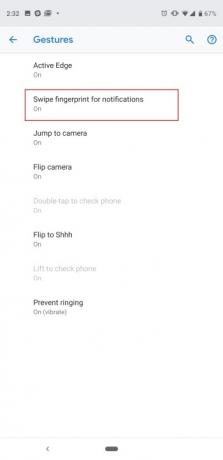
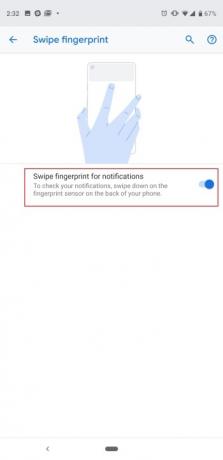
თითის ანაბეჭდის სენსორი Google Pixel 3-ის ან 3a-ს უკანა მხარეს უფრო მეტს აკეთებს, ვიდრე უბრალოდ განბლოკავს თქვენს ტელეფონს. თქვენ შეგიძლიათ გადაფურცლეთ თითი ქვევით ან ზევით მასზე, რათა შეტყობინებების უჯრა ქვევით ჩამოწიოთ ან მაღლა ასწიოთ. ის განსაკუთრებით მოსახერხებელია Pixel 3 XL-ზე ან 3a XL-ზე, სადაც ძნელია 6.3 დიუმიანი ეკრანის ზედა ნაწილამდე მიღწევა. ის ნაგულისხმევად გამორთულია, ასე რომ, აი, როგორ უნდა ჩართოთ: გადადით პარამეტრები > სისტემა > ჟესტები > გადაფურცლეთ თითის ანაბეჭდი შეტყობინებებისთვის და შეეხეთ გადართვას. ახლა გადაფურცლეთ ქვემოთ ან ზევით თითის ანაბეჭდის სენსორზე და დაინახავთ, რომ შეტყობინებების უჯრა ჯადოსნურად მოძრაობს ზევით და ქვევით.
შეასწორეთ Active Edge


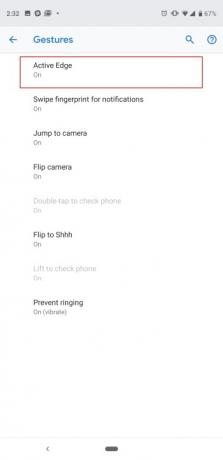
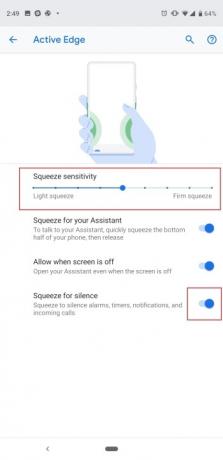
Google-ის Active Edge-ის ფუნქცია, რომელიც საშუალებას გაძლევთ დააჭიროთ ტელეფონის გვერდებს Google Assistant-ის გასააქტიურებლად, ბრუნდება. თქვენ მოგეთხოვებათ ამის კონფიგურაციის ვარიანტი ტელეფონის დაყენების პროცესში, მაგრამ არსებობს გზა, რომ შეცვალოთ მგრძნობელობა ამის შემდეგ. თქვენ ასევე შეგიძლიათ მთლიანად გამორთოთ ის, თუ გსურთ დაეყრდნოთ მხოლოდ სახლის ღილაკის დაჭერას და დაჭერას, ან Google Search ზოლში ასისტენტის ხატულაზე შეხებას. გაემართეთ პარამეტრები > სისტემა > ჟესტები > Active Edge. აქ თქვენ შეგიძლიათ ხელით გადაიტანოთ წერტილი სლაიდერზე, რათა გააქტიუროთ მტკიცე ან მსუბუქი შეკუმშვა ასისტენტი და არის ვარიანტი, რომ ის მთლიანად გამორთოთ ქვემოთ, ან იმუშაოთ მაშინაც კი, როცა ეკრანი არის გამორთულია.
Active Edge არ არის მხოლოდ Google ასისტენტზე წვდომისთვის. თქვენ შეგიძლიათ დააჭიროთ ტელეფონს მაღვიძარას, ტაიმერების, შეტყობინებების და შემომავალი ზარების გასაჩუმებლად და შეგიძლიათ გამორთოთ ეს იმავე ეკრანზე.
ჩართეთ Flip to Shshh და დააკონფიგურირეთ Digital Wellbeing

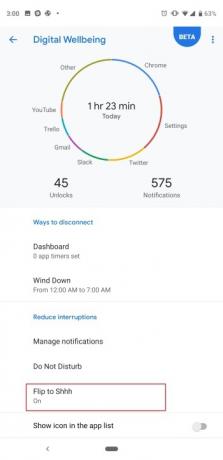

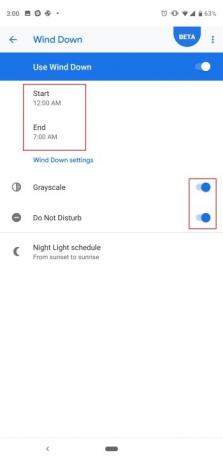
პროგრამული უზრუნველყოფის ერთ-ერთი ფუნქცია, რომელიც გსურთ სცადოთ თქვენი Pixel 3, 3a, 3 XL, ან 3a XL-ით, არის „გადატრიალეთ შშშ“, რომელიც, როგორც ჟღერს, აჩუმებს თქვენს მოწყობილობას, როდესაც ტელეფონს მაგიდაზე ატრიალებთ (ჩვენი ქვემოთ). ეს არის „არ შემაწუხოთ“ ჩართვის სწრაფი გზა, განსაკუთრებით თუ თქვენი ტელეფონი ხმამაღლა ვიბრირებს შეხვედრაზე ან ინტერვიუში. გაემართეთ პარამეტრები > ციფრული კეთილდღეობა > გადაბრუნება შშშ და ჩართეთ იგი. ალტერნატიულად, პარამეტრის ვარიანტი ასევე ხელმისაწვდომია პარამეტრები > სისტემა > ჟესტები > გადაატრიალეთ შშშ.
სანამ თქვენ ხართ ციფრული კეთილდღეობის მენიუ, ჩვენ გირჩევთ გადახედოთ Google-ის ვარიანტებს სმარტფონის გამოყენების შესამცირებლად. ჩვენ არ ვფიქრობთ, რომ აპლიკაციის ტაიმერი ძალიან სასარგებლოა (თუ თქვენ არ დააყენებთ მას ბავშვისთვის), მაგრამ ჩვენ გირჩევთ გადააქციოთ Wind Down-ზე, რომელიც ღამით ეკრანს აქცევს ნაცრისფერ ფერებში და ავტომატურად ჩართავს „არ შემაწუხო“ რეჟიმი. ეს შესანიშნავი საშუალებაა ძილის წინ ტელეფონზე დარჩენისთვის და ყურადღების გაფანტვისთვის. უბრალოდ შეეხეთ Wind Down, აირჩიეთ დაწყების და დასრულების დრო და შეგიძლიათ დააკონფიგურიროთ, გსურთ თუ არა „არ შემაწუხოთ“ ჩართული, ასევე როგორც ნაცრისფერი ფერის ეკრანი, ან თუნდაც ტელეფონმა უნდა ჩართოს ღამის განათება (რომელიც აქცევს ეკრანს ყვითელი ლურჯი სინათლისგან დასაცავად).
აირჩიეთ მოწყობილობის თემა
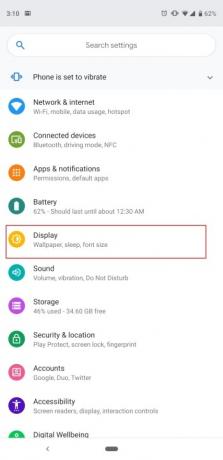


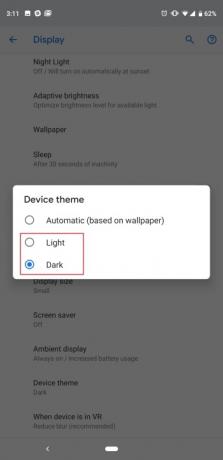
Pixel 3-ში სრული „მუქი რეჟიმი“ არ არის, მაგრამ არსებობს გზა, რომ აპლიკაციის უჯრა და შეტყობინებების უჯრა უფრო მუქი ფერის გახადოთ. თვალებზე უფრო ადვილია, როცა ბნელ ოთახში ხარ და არ გინდა დაბრმავდე. ნაგულისხმევად, ეს პარამეტრი არის "ავტომატური (ფონზე დაფუძნებული)", რაც ნიშნავს, რომ თუ თქვენ გაქვთ მუქი ფონი, შეტყობინებები და აპლიკაციების უჯრა ავტომატურად შეიცვლება მუქ თემაზე და პირიქით, თუ სანთებელა გაქვთ ფონი. თუ გსურთ მისი ხელით კონფიგურაცია, უბრალოდ გადადით პარამეტრები > ეკრანი > გაფართოებული > მოწყობილობის თემა > და აირჩიე Მსუბუქი ან Ბნელი.
სწრაფად ჩაკეტეთ ტელეფონი
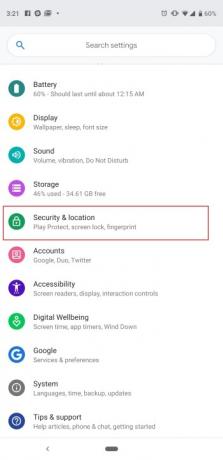
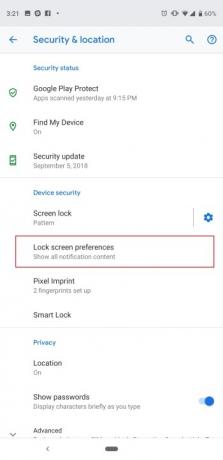
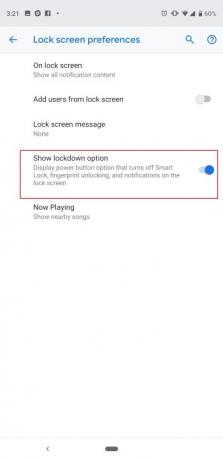
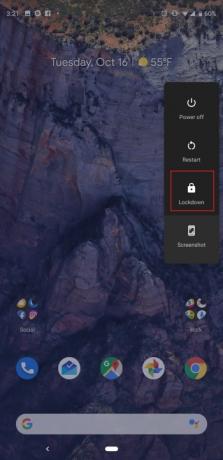
თქვენი ტელეფონის დაბლოკვის ეკრანის გვერდის ავლით რამდენიმე გზა არსებობს. შეგიძლიათ დააყენოთ Smart Lock, ასე რომ, თქვენი ტელეფონი არ მოგთხოვთ განბლოკვას სახლში ყოფნისას, ან შეგიძლიათ დააყენოთ ის, რომ ენდობა დაკავშირებულ Bluetooth მოწყობილობებს, რათა სმარტ საათმა ან ყურსასმენმა დატოვოს თქვენი ტელეფონი განბლოკილი. მაგრამ შეიძლება იყოს რამდენიმე მომენტი, როდესაც შეიძლება მოგინდეთ თქვენი ტელეფონის სწრაფად ჩაკეტვა, რათა დარწმუნდეთ, რომ ვერავინ შეძლებს მასზე წვდომას თქვენი დაბლოკილი ეკრანის პაროლის გარეშე. Google-მა ეს გააადვილა, მაგრამ ჯერ ეს ფუნქცია უნდა ჩართოთ.
გაემართეთ პარამეტრები > უსაფრთხოება და მდებარეობა > ეკრანის დაბლოკვის პარამეტრები > და ჩართეთ ჩაკეტვის ვარიანტის ჩვენება. ახლა, როდესაც დააჭირეთ და ხანგრძლივად დააჭირეთ ჩართვის ღილაკს, დაინახავთ ტელეფონის „დაბლოკვის“ ვარიანტს. ეს გამორთავს Smart Lock-ს, არ გაძლევთ თითის ანაბეჭდის სენსორის გამოყენების საშუალებას და მალავს შეტყობინებებს დაბლოკვის ეკრანიდან. ნაკლებად სავარაუდოა, რომ დაგჭირდებათ ამ ფუნქციის გამოყენება, მაგრამ ეს შეიძლება იყოს ძალიან მოსახერხებელი გარკვეულ სცენარებში.
გამორთეთ ავტომატური როტაცია
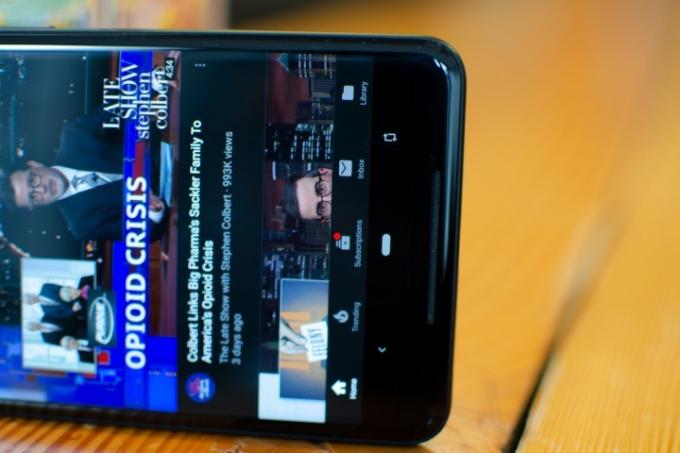
დაიღალეთ თქვენი ეკრანის გამუდმებით როტაციით, როცა ორიენტაციას ცვლით? ავტომატური როტაცია მოსახერხებელი ფუნქციაა, მაგრამ ის შეიძლება იყოს ოდნავ მგრძნობიარე. ახალი ჭკვიანი ბრუნვის ხელსაწყო Android 9 Pie-ში ხდის ასე, რომ ავტომატური ბრუნვის გადამრთველი ყოველთვის გამორთული დატოვოთ. Როგორ მუშაობს? ისე, ჯერ რეალურად უნდა გამორთოთ ეკრანის ავტომატური როტაცია. გაიყვანეთ შეტყობინებების ზოლი ბოლომდე, სანამ არ დაინახავთ სწრაფი პარამეტრების ფილებს. იპოვე Ავტომატური ამობრუნებადა შეეხეთ მას, რომ გამორთოთ (თუ უკვე ჩართული იყო). ახლა შედით ნებისმიერ აპლიკაციაში და გადაატრიალეთ თქვენი ეკრანი ლანდშაფტზე - დაინახავთ ბრუნვის ხატულას, რომელიც გამოჩნდება მთავარი ღილაკის გვერდით. შეეხეთ მას და ეკრანის შიგთავსი ბრუნავს სწორ ორიენტაციაზე და დარჩება ჩაკეტილი. როდესაც დაბრუნდებით პორტრეტის ორიენტაციაში, ღილაკი კვლავ გამოჩნდება და უბრალოდ დააჭირეთ მას პორტრეტის დასაბლოკად. ეს ბევრად უფრო ჭკვიანი განხორციელებაა, ვიდრე ზედმეტად მგრძნობიარე ავტომატური ბრუნვის სისტემასთან გამკლავება.
ჩართეთ RAW ფოტოები
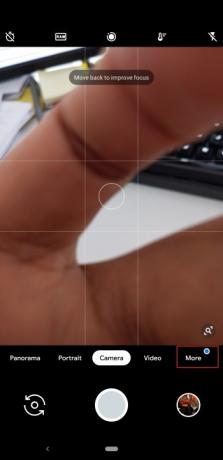

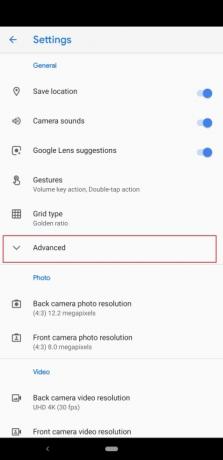
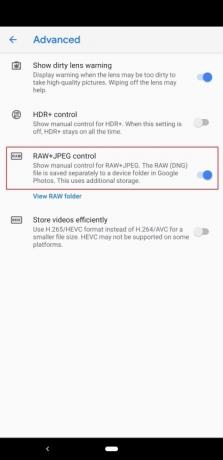
Pixel 3 იღებს შესანიშნავ ფოტოებს და თუ პროფესიონალი ფოტოგრაფი ხართ, შეიძლება დაგჭირდეთ შემდგომი კონტროლი ამ სურათების რედაქტირებაზე. ახლა არის მოსახერხებელი გზა იმის დასარწმუნებლად, რომ Pixel 3 იღებს JPEG და RAW ფაილის ფორმატებს. გახსენით კამერის აპი ჩართვის ღილაკზე ორჯერ დაჭერით ან აპის უჯრაში მოძიებით. შეეხეთ მეტი, მაშინ პარამეტრები. გადადით Მოწინავე ჩანართი და შემდეგ ჩართეთ RAW + JPEG კონტროლი. ახლა იხილავთ ცალკე ალბომს Google Photos აპში, რომელიც მოგცემთ წვდომის საშუალებას ამ RAW ფოტო ფაილებზე. გაითვალისწინეთ, რომ ეს უფრო მეტ მეხსიერებას ხარჯავს. წაიკითხეთ ჩვენი სრული სახელმძღვანელო Pixel 3-ის ფოტოგრაფიისთვის კიდევ მეტი ინფორმაციისთვის.
ბატარეის დამზოგის კონფიგურაცია


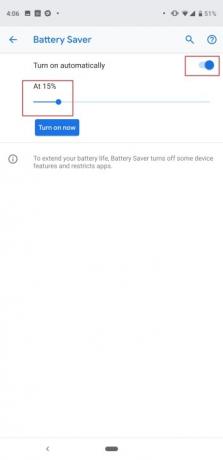
Pixel 3 და Pixel 3 XL არ იტევს ყველაზე დიდ ბატარეებს შიგნით და მათ მეტის სურვილი დაგვიტოვეს. თქვენ უნდა დარწმუნდეთ, რომ საკმარისი წვენი გაქვთ მთელი დღის განმავლობაში და შეგიძლიათ ავტომატურად ჩართოთ ბატარეის დამზოგის რეჟიმი, როდესაც თქვენი ტელეფონი მიაღწევს ბატარეის გარკვეულ დონეს. ამისათვის გაემართეთ პარამეტრები > ბატარეა > ბატარეის დამზოგი > ჩართეთ ავტომატურად. გამოჩნდება სლაიდერი და შეგიძლიათ წერტილის გადატანა, რათა აირჩიოთ რა პროცენტით გსურთ ბატარეის დამზოგის რეჟიმის ჩართვა. ბატარეის დამზოგი გამორთავს ტელეფონის ზოგიერთ ფუნქციას და ზღუდავს ფონურ გამოყენებას რამდენიმე აპისთვის, რაც თავის მხრივ ეხმარება ბატარეის ხანგრძლივობას. Pixel 3a-სა და 3a XL-ს ოდნავ უფრო დიდი ბატარეები აქვთ, მაგრამ შეიძლება მაინც გინდოდეთ ამ ფუნქციის გამოყენება ხანდახან მათი გამძლეობის გასაძლიერებლად.
შეცვალეთ ეკრანის ფერები
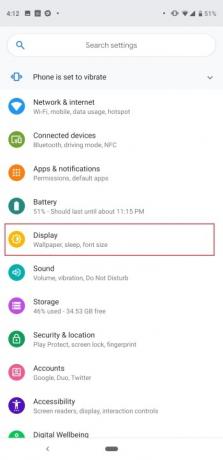
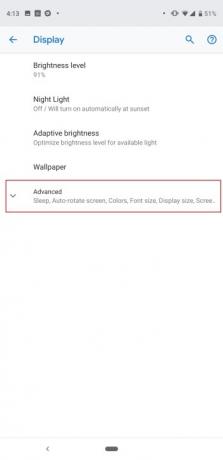
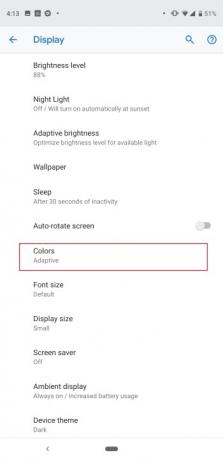

ბევრი ადამიანი ჩიოდა, რომ Pixel 2 XL-ის ეკრანი გასულ წელს ოდნავ დადუმდა, ამიტომ Google-მა დაამატა ეკრანის რამდენიმე კონფიგურაცია დასამშვიდებლად. Pixel 3 XL-ის ეკრანთან დაკავშირებით ჯერ არ გვინახავს რაიმე მნიშვნელოვანი პრობლემა, მაგრამ ორივე ტელეფონში თქვენ ნახავთ ეკრანის იმავე ფერის ვარიანტებს. გაემართეთ პარამეტრები > ეკრანი > გაფართოებული > ფერები. არჩევანის სამი ვარიანტია: ბუნებრივი, გაძლიერებული და ადაპტური. როგორც სახელი გვთავაზობს, Natural გაძლევთ ყველაზე რეალისტურ ფერებს, ხოლო Boosted აძლიერებს გაჯერებას. ნაგულისხმევი ადაპტური რეჟიმი ანალოგიურად ზრდის გაჯერებას, მაგრამ ის უზრუნველყოფს კანის ტონის და წითელი ფერის შერბილებას. 9to5 Google.
ეს არის რამდენიმე ძირითადი პარამეტრი, რომელიც ჩვენ ვფიქრობთ, რომ თქვენ უნდა შეცვალოთ, მაგრამ ჩვენ კიდევ ბევრი გვაქვს რჩევები და ხრიკები თქვენი Pixel 3, 3a, 3 XL ან 3a XL შემდგომი მორგებისთვის. ისიამოვნეთ თქვენი ახალი ტელეფონით!
რედაქტორების რეკომენდაციები
- Google-ის Pixel-ის მომავალ ტელეფონებს ახლახან ცუდი ამბები მოჰყვა
- საუკეთესო Google Pixel Fold ქეისები: 10 საუკეთესო, რისი ყიდვაც შეგიძლიათ
- თქვენს iPhone-ს შეუძლია მოიპაროს ეს Pixel Tablet ფუნქცია, როდესაც ის მიიღებს iOS 17-ს
- ამ აპმა შესაძლოა დაკარგოს თქვენი Pixel ტელეფონის ბატარეის ხანგრძლივობა
- Google Pixel 7a ფერები: აქ არის ყველა ვარიანტი, რისი მიღებაც შეგიძლიათ